windows11麦克风权限怎么打开 win11麦克风权限如何开启
更新时间:2023-11-27 09:31:03作者:zheng
我们在使用win11电脑的时候可能需要在电脑上进行通话,有些用户就需要在win11电脑上进行视频通话,但是却发现电脑的麦克风权限没有打开,无法使用麦克风功能,那么win11麦克风权限如何开启,今天小编就教大家windows11麦克风权限怎么打开,如果你刚好遇到这个问题,跟着小编一起来操作吧。
推荐下载:win11正式版
方法如下:
1、点击下方任务栏中的开始。

2、选择菜单选项列表中的"设置"打开。
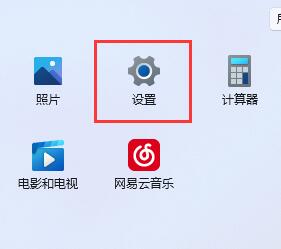
3、进入新界面后,点击左侧中的"隐私和安全性"选项。
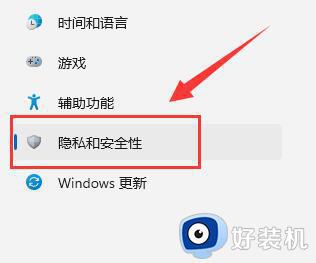
4、然后找到右侧中的"麦克风访问权限",将其开关按钮打开。
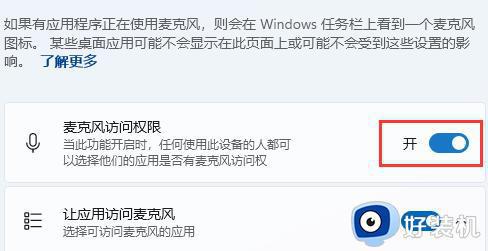
5、还可以在其中对单独的应用程序进行修改,根据个人需求进行设置。
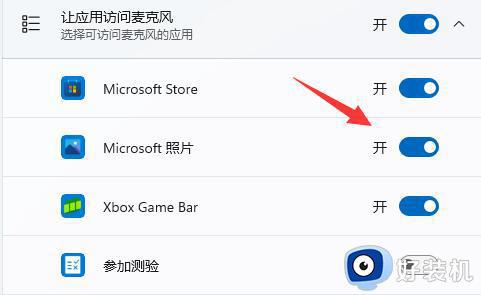
以上就是windows11麦克风权限怎么打开的全部内容,有遇到相同问题的用户可参考本文中介绍的步骤来进行修复,希望能够对大家有所帮助。
windows11麦克风权限怎么打开 win11麦克风权限如何开启相关教程
- windows11麦克风权限怎么打开 win11打开麦克风权限在哪里
- win11怎么开麦克风权限 win11麦克风权限要怎么开启
- 电脑麦克风权限怎么打开win11 win11系统麦克风权限在哪设置
- Win11如何打开麦克风 win11系统开启麦克风的步骤
- win11麦克风怎么设置降噪 win11麦克风有杂音如何降噪
- win11麦克风增强怎样设置 win11系统设置麦克风增强的方法
- win11启用麦克风的方法 win11怎么启用麦克风
- win11启用麦克风却没有声音的解决方法 win11启用了麦克风之后没有声音怎么解决
- win11麦克风回声如何消除 windows11麦克风回声消除方法
- win11麦克风有杂音滋滋怎么解决 win11麦克风有杂音的解决教程
- win11家庭版右键怎么直接打开所有选项的方法 win11家庭版右键如何显示所有选项
- win11家庭版右键没有bitlocker怎么办 win11家庭版找不到bitlocker如何处理
- win11家庭版任务栏怎么透明 win11家庭版任务栏设置成透明的步骤
- win11家庭版无法访问u盘怎么回事 win11家庭版u盘拒绝访问怎么解决
- win11自动输入密码登录设置方法 win11怎样设置开机自动输入密登陆
- win11界面乱跳怎么办 win11界面跳屏如何处理
win11教程推荐
- 1 win11安装ie浏览器的方法 win11如何安装IE浏览器
- 2 win11截图怎么操作 win11截图的几种方法
- 3 win11桌面字体颜色怎么改 win11如何更换字体颜色
- 4 电脑怎么取消更新win11系统 电脑如何取消更新系统win11
- 5 win10鼠标光标不见了怎么找回 win10鼠标光标不见了的解决方法
- 6 win11找不到用户组怎么办 win11电脑里找不到用户和组处理方法
- 7 更新win11系统后进不了桌面怎么办 win11更新后进不去系统处理方法
- 8 win11桌面刷新不流畅解决方法 win11桌面刷新很卡怎么办
- 9 win11更改为管理员账户的步骤 win11怎么切换为管理员
- 10 win11桌面卡顿掉帧怎么办 win11桌面卡住不动解决方法
